深入详解Vue中使用Teleport组件的方法
Vuejs中如何使用Teleport组件?下面本篇文章就来带大家了解一下Vue中使用Teleport组件的方法,希望对大家有所帮助!
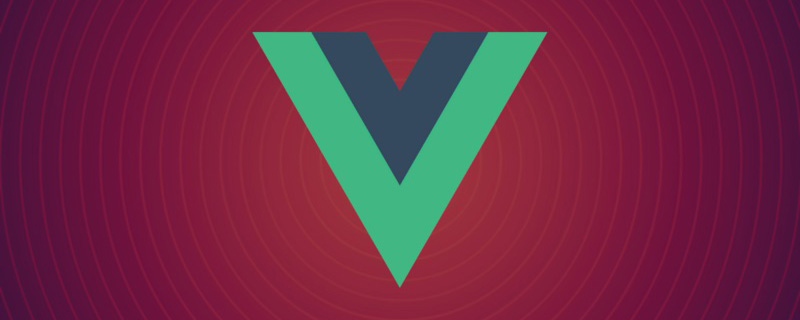
在DOM结构相对比较复杂,层级嵌套比较深的组件内,需要根据相对应的模块业务处理一些逻辑,该逻辑属于当前组件
但是从整个页面应用的视图上看,它在DOM中应该被渲染在整个vue应用外部的其他地方,不能影响组件的结构
比较常见的应用场景:就是全屏的模态框,控制元素的位置,也是可以处理的,但是比较麻烦
在理想情况下,我们希望在具体的组件中,给元素绑定的事件,与具体要控制的DOM元素结构在同一个组件中,具体的位置处,保持一定的相关联性。【相关推荐:vuejs视频教程、web前端开发】
而不用特意的把一些DOM结构给分离出去,然而,在同一组件中,触发模态框的按钮和模态框本身在同一组件中
因为他们都与组件的开关状态有相关联,模态框与按钮一起渲染在应用DOM结构很深的地方,会导致模态框的css布局位置非常难控制
鉴于这样的场景和困难,Vue官方提供了一个Teleport组件,很好的可以解决这个问题,让开发者不需要顾虑DOM结构的问题
01-组件套组件层次结构很深时
比如:现在有两个组件,父组件,子组件,在后代组件内,添加一个按钮,弹出一个模态框,让它在页面垂直水平居中显示
如下所示,父组件如下所示App.vue
<template>
<div class="App">
我是父组件
<Child />
</div>
</template>
<script setup>
import Child from "./Child.vue"
</script>
<style>
.App {
width: 400px;
height: 400px;
background:red;
}
</style>如下是Child组件,示例代码如下所示Child.vue,我们需要在孙(后代)组件,添加一个按钮,点击按钮,弹出一个弹框,水平垂直居中显示在页面中央
<template>
<div class="child">
<p>我是子组件</p>
<button @click="isModel=true">打开模态框</button>
<div class="mask-dialog" v-if="isModel">
<div class="box">
<h2>我是标题</h2>
<div>我是弹框内容</div>
<div>
<button @click="isModel=false">关闭</button>
</div>
</div>
</div>
</div>
</template>
<script setup>
import { ref } from "vue";
let isModel = ref(false);
</script>
<style>
.child {
width: 300px;
height:300px;
background:green;
}
/**灰色遮罩层 */
.mask-dialog {
width: 100%;
height:100%;
position:absolute;
left:0;
top:0;
background:rgba(0,0,0,0.5)
}
.box {
width: 200px;
height:200px;
position:absolute;
left:50%;
top:50%;
transform:translate(-50%,-50%);
background:pink;
text-align:center;
}
</style>上面的子组件中有一个button按钮来触发打开当前组件的模态框,里面存在着控制弹框的显示和隐藏的逻辑,当嵌套的组件比较深,复杂时
如果父级元素存在定位,那在控制子元素的位置时,用css的transform或者position:absolute,参照对象的变更,会破坏布局结构,会出现一些css样式
控制的问题,解决起来会非常的痛苦
那这个Teleport组件就是为了解决这类问题,可以将指定的DOM结构片段,独立于到组件外面去,不受当前组件布局结构的影响
经过Teleport的修改后
<template>
<div class="child">
<p>我是子组件</p>
<button @click="isModel=true">打开模态框</button>
<Teleport to="body">
<div class="mask-dialog" v-if="isModel">
<div class="box">
<h2>我是标题1</h2>
<div>我是弹框内容</div>
<div>
<button @click="isModel=false">关闭</button>
</div>
</div>
</div>
</Teleport>
</div>
</template>
<script setup>
import { ref } from "vue";
let isModel = ref(false);
</script>
<style>
.child {
width: 300px;
height:300px;
background:green;
}
/**灰色遮罩层 */
.mask-dialog {
width: 100%;
height:100%;
position:absolute;
left:0;
top:0;
background:rgba(0,0,0,0.5)
}
.box {
width: 200px;
height:200px;
position:absolute;
left:50%;
top:50%;
transform:translate(-50%,-50%);
background:pink;
text-align:center;
}
</style><Teleport>接收一个 to prop 来指定传送的目标。to 的值可以是一个 CSS 选择器字符串,或id,也可以是一个 DOM 元素对象。这段代码的作用就是告诉 Vue把以下模板片段传送到 body 标签下
<Teleport to="#some-id">html结构代码</Teleport> <Teleport to=".some-class">html结构代码</Teleport> <Teleport to="body">html结构代码</Teleport> <Teleport to="html">html结构代码</Teleport>
02-Teleport组件
它是Vue官方提供的一个内置组件,它可以将一个组件内部的一部分模板“传送”到该组件的 DOM 结构外层的位置去
也就是一种能够将我们的组件html结构移动到指定位置的技术
<teleport to="移动到指定的位置,可以是html,body,或id,class"> 里面是Html结构模板内容 </teleport>
注意
<Teleport> 挂载时,传送的 to 目标必须已经存在于DOM中。理想情况下,这应该是整个 Vue 应用 DOM 树外部的一个元素。如果目标元素也是由 Vue 渲染的,你需要确保在挂载 <Teleport> 之前先挂载该元素
这个teleport将指定的模板html,放置到页面当中指定的位置处,它是有条件的,不是可以任意传送的
在安装组件之前,目标元素必须存在,即,目标不能由组件本身呈现,理想情况下应该位于整个Vue组件树之外。
如下代码是不行的
<template>
<div>
<Teleport to=".content">
<div>我是头部的内容</div>
</Teleport>
</div>
<div>
底部内容
<div></div>
</div>
</template>
<script setup>
</script>
<style>
h1 {
color: red;
}
</style>03-需要知道的
teleport只是改变了渲染的 DOM 结构,它不会影响组件间的逻辑关系。也就是说,如果 <Teleport> 包含了一个组件,那么该组件始终和这个使用了 <teleport> 的组件保持逻辑上的父子关系。传入的 props 和触发的事件也会照常工作。
这也意味着来自父组件的注入也会按预期工作,子组件将在 Vue Devtools 中嵌套在父级组件下面,而不是放在实际内容移动到的地方
位置移动了,提现在结构模板上,但是数据逻辑依旧存在关联的
04-如何禁用 Teleport
在某些场景下可能需要视情况禁用 <Teleport>。举例来说,我们想要在桌面端将一个组件当做浮层来渲染,但在移动端则当作行内组件。我们可以通过对 <Teleport> 动态地传入一个 disabled prop 来处理这两种不同情况
<Teleport :disabled="isMobile"> ... </Teleport>
这里的 isMobile 状态可以根据 CSS media query 的不同结果动态地更新
05-多个 Teleport 共享目标时
一个可重用的模态框组件可能同时存在多个实例。对于此类场景,多个 <Teleport> 组件可以将其内容挂载在同一个目标元素上,而顺序就是简单的顺次追加,后挂载的将排在目标元素下更后面的位置上
比如下面这样的用例
<Teleport to=".content"> <div>A</div> </Teleport> <Teleport to=".content"> <div>B</div> </Teleport>
渲染的结果为
<div class="content"> <div>A</div> <div>B</div> </div>
总结
这个teleport组件在实际开发中还是很实用的,能够解决当组件嵌套层级很深,而后代组件中的模板,想要脱离当前组件结构,解决css布局层面的干扰,那就可以用这个teleport组件
以上是深入详解Vue中使用Teleport组件的方法的详细内容。更多信息请关注PHP中文网其他相关文章!

热AI工具

Undresser.AI Undress
人工智能驱动的应用程序,用于创建逼真的裸体照片

AI Clothes Remover
用于从照片中去除衣服的在线人工智能工具。

Undress AI Tool
免费脱衣服图片

Clothoff.io
AI脱衣机

AI Hentai Generator
免费生成ai无尽的。

热门文章

热工具

记事本++7.3.1
好用且免费的代码编辑器

SublimeText3汉化版
中文版,非常好用

禅工作室 13.0.1
功能强大的PHP集成开发环境

Dreamweaver CS6
视觉化网页开发工具

SublimeText3 Mac版
神级代码编辑软件(SublimeText3)

热门话题
 vue怎么给按钮添加函数
Apr 08, 2025 am 08:51 AM
vue怎么给按钮添加函数
Apr 08, 2025 am 08:51 AM
可以通过以下步骤为 Vue 按钮添加函数:将 HTML 模板中的按钮绑定到一个方法。在 Vue 实例中定义该方法并编写函数逻辑。
 vue中怎么用bootstrap
Apr 07, 2025 pm 11:33 PM
vue中怎么用bootstrap
Apr 07, 2025 pm 11:33 PM
在 Vue.js 中使用 Bootstrap 分为五个步骤:安装 Bootstrap。在 main.js 中导入 Bootstrap。直接在模板中使用 Bootstrap 组件。可选:自定义样式。可选:使用插件。
 vue.js怎么引用js文件
Apr 07, 2025 pm 11:27 PM
vue.js怎么引用js文件
Apr 07, 2025 pm 11:27 PM
在 Vue.js 中引用 JS 文件的方法有三种:直接使用 <script> 标签指定路径;利用 mounted() 生命周期钩子动态导入;通过 Vuex 状态管理库进行导入。
 vue中的watch怎么用
Apr 07, 2025 pm 11:36 PM
vue中的watch怎么用
Apr 07, 2025 pm 11:36 PM
Vue.js 中的 watch 选项允许开发者监听特定数据的变化。当数据发生变化时,watch 会触发一个回调函数,用于执行更新视图或其他任务。其配置选项包括 immediate,用于指定是否立即执行回调,以及 deep,用于指定是否递归监听对象或数组的更改。
 vue返回上一页的方法
Apr 07, 2025 pm 11:30 PM
vue返回上一页的方法
Apr 07, 2025 pm 11:30 PM
Vue.js 返回上一页有四种方法:$router.go(-1)$router.back()使用 <router-link to="/"> 组件window.history.back(),方法选择取决于场景。
 Vue 实现跑马灯/文字滚动效果
Apr 07, 2025 pm 10:51 PM
Vue 实现跑马灯/文字滚动效果
Apr 07, 2025 pm 10:51 PM
在 Vue 中实现跑马灯/文字滚动效果,可以使用 CSS 动画或第三方库。本文介绍了使用 CSS 动画的方法:创建滚动文本,用 <div> 包裹文本。定义 CSS 动画,设置 overflow: hidden、width 和 animation。定义关键帧,设置动画开始和结束时的 transform: translateX()。调整动画属性,如持续时间、滚动速度和方向。
 怎样查询vue的版本
Apr 07, 2025 pm 11:24 PM
怎样查询vue的版本
Apr 07, 2025 pm 11:24 PM
可以通过以下方法查询 Vue 版本:使用 Vue Devtools 在浏览器的控制台中查看“Vue”选项卡。使用 npm 运行“npm list -g vue”命令。在 package.json 文件的“dependencies”对象中查找 Vue 项。对于 Vue CLI 项目,运行“vue --version”命令。检查 HTML 文件中引用 Vue 文件的 <script> 标签中的版本信息。
 vue多页面开发是啥意思
Apr 07, 2025 pm 11:57 PM
vue多页面开发是啥意思
Apr 07, 2025 pm 11:57 PM
Vue 多页面开发是一种使用 Vue.js 框架构建应用程序的方法,其中应用程序被划分为独立的页面:代码维护性:将应用程序拆分为多个页面可以使代码更易于管理和维护。模块化:每个页面都可以作为独立的模块,便于重用和替换。路由简单:页面之间的导航可以通过简单的路由配置来管理。SEO 优化:每个页面都有自己的 URL,这有助于搜索引擎优化。






